| Arra törekszünk, hogy lokalizálni honlapunkon minél több nyelven lehetséges, de ez az oldal jelenleg gépi fordítása a Google Translate. | szorosan |
-
-
termékek
-
erőforrások
-
támogatás
-
cég
-
Belépés
-
ReviverSoft
Answers
Kap választ a mi
Közösségi számítógépes szakemberek-
Címlap
-
Erőforrás
-
Kérdések és válaszok
- miért a számítógép fagyasztva
miért a számítógép fagyasztva
 nekem tetszik ez a kérdés0 Like ItKövetkezikProbléma kezdődött körülbelül egy héttel az előtt, hogy a vásárlás a PC Reviver május 19-2017.
nekem tetszik ez a kérdés0 Like ItKövetkezikProbléma kezdődött körülbelül egy héttel az előtt, hogy a vásárlás a PC Reviver május 19-2017.
Probléma érkezik különösen akkor, ha én vagyok a goto webinar. Ma a számítógép lefagyott körülbelül 6 alkalommal a 2,5 órás ülés, és így nehéz a számítógép újraindítására minden alkalommal.
Asus UX 303U NotebookOperációs rendszer:Windows 10Válasz erre a kérdésrelegjobb válaszHi Geoff,
Köszönöm kiküldetés aggodalomra itt van.
Sajnálom, hogy hallani a problémáról.
Ha PCReviver a számítógépre telepített, azt javasoljuk, csinál egy teljes scan teljesen megszünteti a hibákat és frissíti elavult illesztőprogramokat a számítógépre.
1. Kérjük, nyissa meg PCReviver programot.
2. A PCReviver felületen válassza Repair fülre.
3. A Repair fülre, kérjük, nyomja Scan.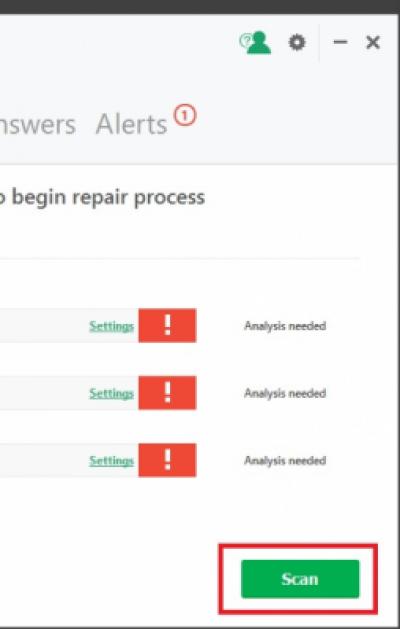
4. Kérjük, várjon egy pillanatot, és a szkennelési folyamatot meg kell kezdeni, ha készen van, a szkennelés lesz képes látni a feltárt hibák és / vagy elavult rendszer vezetők, kérjük kattintson javítása érdekében frissítse és javítsa azok észlelt problémák.
További referencia: https: // reviversoft ....
Továbbá, ha a fenti megoldás nem segít, akkor is ezt a következőket.- Távolítsuk el a nem kívánt programokat a számítógépen.
- Kikapcsolja a kívánt indítási programok.
2. Válassza ki a Karbantartás lapon.
3. A Karbantartás lapon válassza Startup manager lehetőséget.
4. Látni fogja, egy ablak az összes indítási elemek, kérjük, válassza ki a lehetőséget, hogy disable / enable kívánt terméket.
5. Kérjük, kattintson a mentés végrehajtására a beállításokat.
Ha bármilyen kérdése van, kérjük, tudassa velem.
Tisztelettel,
keresztény
0 szavazat
00Szia Geoff,
Mivel ez több oka lehet, a probléma megoldásához az alábbi lépéseket követheti:
1 . A rendszer konfigurációjának ellenőrzése: A Windows 7 sok erőforrást és helyet használ. 32 bites és 2 GB-os DDR2-en legalább 64 GB-os 64 bites verziókon legalább 1,5 GB-os DDR2-re van szüksége, és 64 bites rendszeren legalább 15 GB-ot 32 bites és 20 GB-ot igényel. Ha a Windows 7 olyan rendszerre van telepítve, amelynek konfigurációja jóval alacsonyabb a megadottnál, akkor lassú lesz.
Tehát először győződjön meg arról, hogy a számítógép hardverei megfelelnek a minimális rendszerkövetelményeknek.
2. Szoftver és hardver ellenőrzése: Ha olyan programot vagy hardvert telepített, amely után a számítógép lefagyott, vegye ki ezt a hardvert vagy szoftvert. Ha nem emlékszik a problémás szoftver nevére, de emlékezzetek arra a dátumra, amikor a rendszer jól működött, akkor a Rendszer-visszaállítás eszközzel visszaállíthatja a rendszerbeállításokat egy olyan napra, amikor a rendszer rendben működik.
3. Ellenőrizze a vírusokat és a rosszindulatú programokat: Néha a rendszert érintheti vírus vagy rosszindulatú program. A vírusirtó program frissítése és a teljes rendszerellenőrzés futtatása a legjobb megoldás.
4. Több program memória: Jó ötlet az összes harmadik fél szoftverének leállítása és a hiba megkeresése. Elérni ezt:- Kattintson a Start gombra, és írja be az msconfig parancsot, majd nyomja meg az Enter billentyűt.
- Az Általános lapon válassza a Szelektív indítás lehetőséget.
- Törölje az indítási elemek betöltését, majd válassza a Szolgáltatások fület.
- Jelölje be az Összes Microsoft szolgáltatás elrejtése opciót, majd válassza az Összes letiltása lehetőséget.
5. Adjon egy kis időt a számítógépnek. Adja meg a számítógépet néhány percig a feldolgozáshoz. Néha úgy tűnik, hogy a számítógép megdermedt, de valójában csak lassú vagy elfoglalt összetett feladat feldolgozása.
Nézze meg, hogy a számítógép képes-e reagálni bármit a Caps Lock gomb megnyomásával a billentyűzeten, és figyeli a Caps Lock LED-et, hogy lássa, bekapcsol és kikapcsol. Ha a számítógép be- és kikapcsolhatja a Caps Lock funkciót, akkor a Windows Feladatkezelő megnyitásához nyomja meg a Ctrl + Alt + Del billentyűkombinációt.
Ha a Feladatkezelő megnyitható, jelölje ki azt a programot, amely nem válaszol, és válassza a Feladat befejezése opciót, amely feloldja a számítógépet.
Remélem ez segít.
Üdvözlettel,
lokesh
Üdvözöljük a Reviversoft Answers
ReviverSoft Válaszok az a hely feltenni bármilyen kérdése van a számítógép, és azt válaszolta a szakmai közösség.Tegye fel kérdését
Tegye fel kérdését a közösség márHasonló kérdések
Amikor külső mikrofont csatlakoztat a csatlakozó, nem működik. Látom, hogy a "Sound" fület, de a szint nagyon alacsony. Megpróbáltam több mikrofont.VIEW VÁLASZOK40A teljes kérdésmein db ist fel möchte apáca reviversoft auf mein laptop registriren wie geht das und volt muss ich tunVIEW VÁLASZOK19.A teljes kérdésÉn már Driver Reviver óta január 2013, és ez csak most kezdődött el, hogy nekem ez a hibaüzenet ma október 6-án 2013.VIEW VÁLASZOK19.A teljes kérdésProblémákat okoz a PC-vel kapcsolatban?Végezzen el egy ingyenes PC-vizsgálatot a Driver Reviver Most.LetöltésIndítsa el az ingyenes vizsgálatotCopyright © 2024 Corel Corporation. Minden jog fenntartva. Használati feltételek | Magánélet | Cookies -
